Inteligentní telefon není připojen k internetu. Nezapínejte WiFi na telefonu Android - proč a co dělat
Přestože mobilní internet je nyní mnohem levnější, přesto se mnozí pokoušejí zachránit internetový provoz, a to při jakékoli příležitosti využívající Wi-Fi pro přístup k internetu.
Ale někdy je pokus o spojení zůstane neplodný, a to také stane, že telefon odmítne připojit k jakékoli síti Wi-Fi. V převážné většině případů lze tento problém řešit nezávisle a změnit nastavení telefonu nebo směrovače Wi-Fi.
Příčiny problému
Téměř všechny důvody, které, protože nemusí fungovat wi-fi na telefonu najdete v jedné ze dvou skupin:
Bezdrátová síť Wi-Fi je nesprávně nakonfigurována;
Nastavení Wi-Fi se provádějí s chybami, které brání připojení.
Nepovažujeme za příčinu poruchy nebo špatné směrovače Wi-Fi v telefonu, neboť tyto problémy jsou velmi vzácné a snadno detekovat. Nebudeme se dotýkat tématu předepisování adres IP ručně v nastavení telefonu, protože pro bezchybnou implementaci této úpravy je třeba hluboké odborné znalosti.
Budeme zvažovat nejčastější způsoby, jak běžný uživatel řešit připojení k síti Wi-Fi.
Nesoulad mezi datem a časem
Někdy je nedostatečný přístup k síti Wi-Fi je v důsledku nesouladu mezi datum a čas na telefonu a routeru.
Zkontrolujte, zda tato nastavení odpovídají skutečnému času telefonu a dnešnímu datu. Pokud je zjištěna nesrovnalost, proveďte změny nastavení.
Neshoda hesel
Pokud bylo heslo změněno v nastavení směrovače, operační systém telefonu o něm nemusí vědět a ručně ne vždy pomáhá. Pokud se setkáte s tímto problémem, nejjednodušší způsob, jak jej vyřešit, je odstranit profil místní sítě a znovu připojit.
Přejít na nastavení Wi-Fi telefon, vyberte název svého domova Wi-Fi, odstraňte ji, spusťte vyhledávání dostupných sítí. V seznamu vyberte svou domácí síť a zadejte ji pomocí nového hesla. Poté bude vstup nezřetelně proveden.
Použití vhodného softwaru
Snad problémy s připojením Wai-Fai jsou v softwaru vašeho telefonu. 
Instalace speciálního nástroje, který podporuje vysoce kvalitní připojení, může být ve vašem případě vynikajícím řešením.
Zkuste stáhnout a nainstalovat Wi-Fi Fixer nebo podobnou aplikaci. Po instalaci nemusíte provádět žádné změny v nastavení telefonu nebo směrovače, stačí telefon restartovat. Na hlavní stránce aplikace jsou uvedeny všechny informace o aktuálním stavu sítě Wi-Fi. Chcete-li zkontrolovat seznam připojení, můžete ji snadno zobrazit na kartě "Známé".
Vlastní firmware telefonu
Pokud jste na svém telefonu nainstalovali nelegální vlastní firmware, může obsahovat nesprávné parametry připojení k síti Wi-Fi.
Jediným způsobem, jak tento problém vyřešit, je vrátit se k verzi výrobce. Nejjednodušší ke stažení na webových stránkách výrobce je kromě toho nejspolehlivější způsob instalace správného firmwaru. Doma můžete obnovit firmware výrobce, pouze pokud je ovladač pro připojení telefonu již nainstalován na stolním počítači.
Chyby v nastaveních Android
Pokud v důsledku snahy o zlepšení situace jste úplně zmatení a sestřelil všechna nastavení Android, jediný způsob, jak k nápravě situace - to se vrátí na své tovární stavu. Měla by být použita, když jsou vyzkoušeny jiné metody a nepomohly, protože spolu s nastavením budou z telefonu vymazány všechny osobní soubory a nainstalované aplikace.
Po resetování nastavení se vlastní paměť telefonu vrátí do stavu, který měl okamžitě po zakoupení zařízení. Proto před provedením resetu potřebný ke zkopírování seznamu kontaktů a další soubory, které chcete mít na stolním počítači.
Jdi na «Nastavení telefonu», kde v seznamu karet vyberte možnost "Obnovit a obnovit"Po otevření tabulátoru vyhledejte a klepněte na tlačítko. «Obnovit nastavení».
Virové infekce
Pokud váš telefon nemá dobrou antivirovou ochranu, že se nepodařilo připojit k síti Wi-Fi může být kvůli škodlivým virem. Vyberte vhodný antivirový program a zkontrolujte telefon.
Nastavení směrovače
Důvodem selhání připojeného k síti Wi-Fi může být nesprávné nastavení směrovače. Můžete je změnit pomocí stolního nebo přenosného počítače pomocí pokynů dodaných s jakýmkoli zařízením. 
Přejděte na nastavení směrovače a vyberte sekci nastavení bezdrátového připojení. Zkontrolujte linku "Kanál" - musí existovat parametr "Auto". Současně věnujte pozornost linii "Režim", kde je třeba dát "11 bg smíšené", a zakázat filtrování adres MAC. Poté by neměly být problémy s připojením telefonu.
Majitelé mobilních zařízení založených na „Android“ systému operačního někdy, ne často, to je pravda, ale potýkají s problémem, že v některých případech nefunguje Wi-Fi. S tím, co je spojeno a jak se zbavit tohoto problému, bude nyní ukázáno.
"Android" neobsahuje wi-fi: možné důvody
Pokud jde o projev těchto selhání, jejich příčiny mohou být počítány abound. Mezi jejich rozmanitostí však existuje několik základních situací, které se vyskytují častěji než jiné.
Učiníme-li hrubý seznam možných důvodů, proč se například nezapne wifi v telefonu ( „Android“ na desce), bude vypadat následovně:
- nesprávné přihlašovací heslo;
- nesprávný datum a čas;
- poruchy funkce přístroje;
- problémy s nastavením;
- vystavení virům;
- nevhodný firmware;
- nesprávné nastavení směrovače.
Vycházejte z tohoto seznamu, zkusme zvážit techniku odstranění každého problému. Ve většině případů navrhovaná řešení opravují problém, jak se říká, sto procent.
kontrolujeme heslo
Jedním z nejčastějších důvodů je nesprávně zadané heslo, které je nastaveno při připojení k virtuální síti.

Jak je zřejmé, když se náhle nezapne wi-fi na tabletu „Android“, a heslo, když byl předchozí připojení automaticky uloží, může to být docela dobře, že se prostě změnil. Chcete-li problém vyřešit, přejděte na nastavení samotného bezdrátového modulu, odstraňte staré heslo a zadejte nový. V extrémních případech stačí zkontrolovat správnost vstupu (rozložení klávesnice může být přepnuto).
Nastavení data a času
Dalším důvodem (i když poměrně vzácný) je nesprávné nastavení data a času na samotném modulu gadget. To v některých, tak řečeno, nadpočetných případech může vést k takovým problémům.
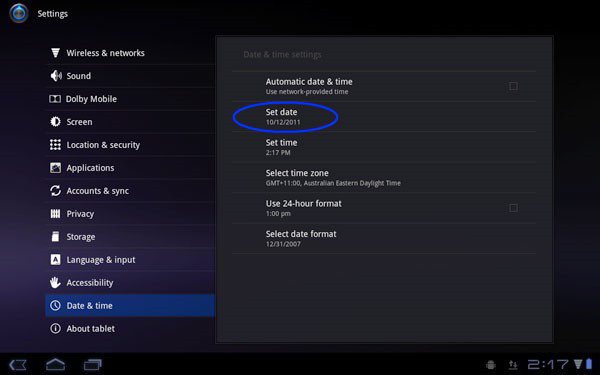
Metody korekce, pokud nejsou zahrnuty wifi Na „Android“ je aplikován na tuto situaci je pro vstup do nastavení data a času, a kromě manuálního nastavení použít datum, čas a časové pásmo sítě.
Selhání softwarové součásti
Někdy se stává, že problém je "pohřben" mnohem hlouběji. Existují například případy, kdy se tlačítko wi-fi na zařízení Android nezapne. Co říkáte? Jenže v softwaru odpovědném za fungování tohoto modulu v systému došlo k kritickému selhání.

Jak ukazuje praxe, není vždy možné automaticky tuto situaci napravit. Proto mnoho odborníků doporučuje nainstalovat speciální nástroj s názvem Wi-Fi Fixer. Je třeba poznamenat, že jeho nastavení a parametry není třeba měnit. Program je jednoduše nainstalován v zařízení, spuštěn a během kontroly možné chyby automaticky opravují chyby. Je pravda, a to vždy nefunguje.
Nastavení poruch a obecné vynulování
Pokud předchozí metody nepomohly a „Android“ není zahrnuta wi-fi je stále velmi pravděpodobné, že k porušení v samotném systému nebo v jeho nastavení. Úplné vynulování parametrů do továrního stavu může být nápravou situace a zároveň nápravou.

V této sekci pro obnovu a vybití, musíte nejprve zaškrtněte políčko automatické linky (po resetu při obnovení nakládací systém, všechny osobní údaje a soubory, včetně, můžete obnovit aplikace bez problémů). Pak jednoduše vyberte úplný reset a systém restartujte. Mimochodem, oznámení, v tomto případě nepotřebuje tvrdém resetu, to vše dokonale obnovit, a tak (za předpokladu, samozřejmě, že systém není infikován viry a má originální firmware).
Viry
Vliv virů může být také důvodem, že Android neobsahuje wi-fi. Dnes najdete spoustu majitelů mobilních gadgetů, kteří dávají přednost používání pravidelných antivirových aplikací, protože se domnívají, že jsou velmi silně načtené systémové prostředky. Částečně to tak je. Nicméně, dnešní mobilní anti-virus software může nejen zabránit průniku virů do systému, ale také blokují přístup k zařízení, je-li ke ztrátě nebo odcizení.

Pokud máte potíže s viry, měli byste nainstalovat příslušnou aplikaci. Ale jak wi-fi nefunguje? Ano, je to velmi jednoduché. Nejprve lze program stáhnout z počítače z počítače, pak jej přenést na vyměnitelnou paměťovou kartu a nainstalovat a pak ji plně vyzkoušet. Za druhé, instalace může být provedena přímo z počítače počítači terminál nebo notebooku, jako je přítomnost aplikace pro správu PC Companion nebo něco jiného, samozřejmě s využitím připojení gadget s běžným USB kabelem.
Co instalovat, je to osobní záležitost. Nicméně mezi celou řadou takových aplikací je možné doporučit 360 Security, který je dnes považován za jeden z nejsilnějších, stejný. Web nebo McAffee. Nicméně, jak je již jasné, je velmi obtížné poradit něco konkrétního.
Problémy s firmwarem
Dalším důvodem, který nezahrnuje technologii Wi-Fi v systému Android, je, že se může skládat z nesprávně nainstalovaného neoficiálního zařízení
Zde je situace, že firmware může být nainstalován bez jakýchkoliv problémů, ale je původně navržen pro jiný model gadgetu nebo má softwarové nedostatky. Zde je nutné jej odstranit a obnovit tovární shell. U různých zařízení se provádí různými způsoby. Jediný obvyklý věc je, že bez specializovaného softwaru nainstalovaného na počítači to nemůžete udělat. V nejjednodušším případě to můžete provést stejným univerzálním nástrojem PC Companion.
Nastavení směrovače
Konečně je pravděpodobné, že nastavení přístupu je "směrováno" na směrovači. V takovém případě považujeme situaci, kdy vlastníkem routeru i mobilního zařízení je jeden uživatel a není provedeno žádné připojení k externí privátní síti.
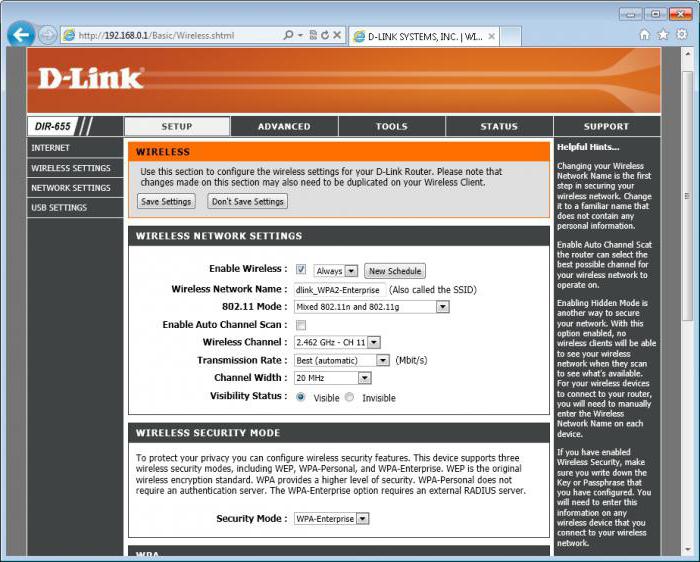
Všimněte si, že v době, kdy v nastavení bezdrátového režimu na routeru do pole výběru kanálu by měla být nastavena na automatické nastavení ( „Auto“), v režimu řádku - „Mixed“ (11 b / g / n), stejně jako musí být vypnuto filtrování MAC adresy (OFF).
Pokud nic nepomůže
Zbývá dodat, že pokud žádná z výše uvedených metod nedal pozitivní výsledek, a stále se nezapne wifi, zdá se, že problém je v modulu Wi-Fi. Přístroj bude muset odvézt do servisního střediska, aby provedl úplný "železný" test. Pokud je zde problém, modul bude muset být vyměněn.
Pokud bezdrátový telefon nefunguje nebo funguje, ale nepřipojuje se k síti, nezoufejte, je to velmi častý problém. Vzniká z různých důvodů. Níže uvádíme některé z nich a poskytneme tipy, jak řešit tento problém.
Nejčastěji telefon wi-fi nefunguje z následujících důvodů:
Konflikty v softwaru
Velmi častým důvodem je nesprávná práce antiviru. Záležitost spočívá v tom, že moderní antivirové systémy přenášejí takzvané síťové obrazovky, které filtrují provoz z odpadků. Selhání tohoto softwaru je plné blokování provozu. V síti lze nalézt řadu recenzí, například že po instalaci aplikace Kaspersky Internet Security přestala fungovat Wi-Fi.
Chcete-li tuto příčinu odstranit, musíte odstranit veškerý antivirový software a restartovat telefon.
Kontrola přístupového bodu a serveru proxy
Pokud telefon vidí síť, ale nepřipojuje se k ní, zkuste experimentovat s režimem vysílání směrovače. Po zadání nastavení přejděte do bezdrátového nastavení a pokuste se jej přenést na jiný kanál (například do 6.). Ve výchozím nastavení je vždy požadován automatický výběr kanálu. Můžete také hrát v režimu vysílání. Namísto "smíšených 11 bgn" nastavte "pouze 11n".
Pokud to nefunguje, může to být nastavení proxy serveru. Pokuste se jej zakázat. To se děje jednoduše. V seznamu dostupných sítí stiskněte po dobu dvou vteřin tlačítko, na kterém je problém. Ve vyskakovacím okně stiskněte tlačítko "změnit síť". Poté přejděte na rozšířená nastavení a vyhledejte nastavení proxy. Nastavte stav na "Ne".
Další příčinou připojení, která nefunguje v telefonu, může být nesprávně nastavená doba a datum. Zkuste to opravit v nastavení. Pokud vám žádná z těchto metod nepomůže, může se jednat o poruchu hardwarové povahy, s níž můžete pomoci v servisním středisku nebo v servisu mobilních telefonů.
Pokud si zvolíte tarif za volání za příznivých podmínek a pomocí internetu pro něj, pak Wi-Fi může přijít na záchranu. Pokud instalujete domovský směrovač na distribuci bezdrátové sítě, neznamená to, že můžete bez problémů konfigurovat připojení. V takových okamžicích často vznikají otázky: proč "Wai Fai" nefunguje po telefonu. Tento problém lze snadno vyřešit.
Jak vytvořit bezdrátové připojení
Pro konfiguraci komunikačního kanálu se používá přijímač a vysílač. Jako přijímací zařízení v tomto případě je Wi-Fi telefon modul a vysílač může být přístroj ADSL modem schopen vytvořit přístupový bod nebo směrovač, který podporuje distribuci signálu.
Důvody pro nedostatek připojení k internetu mohou být několik:
. Selhání modulu Wi-Fi v důsledku špatné kvality sestav.
. Mechanické poškození.
. Účinky kapalin.
. Poruchy softwaru.
. Neplatná nastavení.
Za prvé, při připojení přes router, když se postavil před otázku, proč „Wi fi“ nefunguje ve vašem telefonu, je třeba zkontrolovat na LAN. Chcete-li to provést, připojte k routeru počítač nebo notebook pomocí kabelu, a pokud není připojení, musíte kontaktovat operátora nebo zkontrolovat zůstatek.
Pokud je síťové připojení, musíte aktivovat nebo nakonfigurovat distribuci Wi-Fi. Dokumentace, která je připojena k routeru, vám pomůže s tímto úkolem zvládnout. Zejména smlouva o poskytování služeb podrobně popisuje způsob aktivace distribuce nebo je zadáno heslo pro "Wai Fay", bez něhož spojení nefunguje.
Pokud se při pokusu o připojení k veřejné síti vyskytnou problémy, musíte v zařízení nastavit Wi-Fi.
Jak nakonfigurovat "Wai Fay" v telefonu pomocí systému Android OC
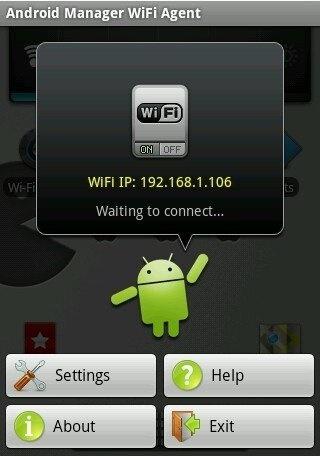
Především se ujistěte, že je v telefonu aktivní Wi-Fi. V „Bezdrátová připojení a sítě“ se zobrazí úplný seznam dostupných najít mezi nimi nutné (SSID lze nalézt ve smlouvě o poskytování služeb a údaje o připojení veřejné sítě je často umístěna před zraky návštěvníků organizace).
Je-li aktivní připojení, ale nemůžete pochopit, proč „Wi fi“ nefunguje ve vašem telefonu, je třeba použít nastavení. Přejděte do nabídky nastavení bezdrátového připojení. Nejčastější problémy jsou způsobeny nesprávným nastavením adresy IP. Nastavte značku proti frázi: "Nastavte statické Wi-Fi". Poté budete muset zadat data z dokumentace nebo obdržet aktivaci a
Jak připojit "Wai Fai" do telefonu s iOS
Algoritmus úprav se obecně neliší od algoritmu pro zařízení Android. Modul Wi-Fi je aktivován pomocí nastavení telefonu a mezi všemi sítěmi musíte vybrat požadovanou.
Pokud není k dispozici žádné připojení, musíte také zadat adresu IP a další nastavení. Po uložení a směrovači. Obvykle tento postup stačí k obnovení připojení.
Také při zadávání hesla se ujistěte, že zadáváte písmena správně. Je třeba vzít v úvahu nejen uspořádání klávesnice, ale také registr písmen. Toto pravidlo platí pro všechna zařízení a heslo musí být zadáno bez ohledu na operační systém.
Co musíte věnovat pozornost, když je připojení k Wi-Fi špatné
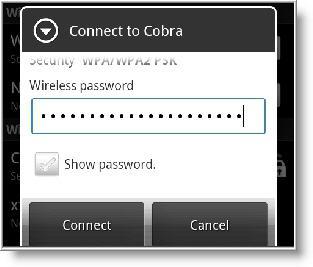
Je pravda, že modul není vždy schopen problém vyřešit, pokud "Wai Fai" nefunguje v telefonu. Není-li spojení nebo přenos dat nefunguje, důvody mohou být následující:
. Nízká kvalita firmwaru. Často uživatelům měnit vlastní firmware na ten, který bude poskytovat další výhody v používání přístroje, například odemkne použití SIM karty libovolného operátora. Řešte problém firmwaru při instalaci původní verze.
. V nastavení modemu je nastavena ochrana adres MAC, lze ji odstranit pečlivou kontrolou nastavení.
. Práce se sítí může ovlivnit různé aplikace, které běží na pozadí. Před nastavením "Wai Fay" zkontrolujte dispečer všechny spuštěné programy a zastavte další.
V případě, že výše uvedená opatření nepomohou, můžete se obrátit na servisní středisko, které odborníci budou kontrolovat výkon modulu Wi-Fi.
Obnovte nastavení k obnovení pomocí Wi-Fi

Než použijete extrémní opatření a kontaktujete servisní středisko, můžete zkusit jinou metodu. Nejprve zálohujte všechna data uložená v zařízení. Poté použijte ladění pro obnovení nastavení z výroby nebo přeinstalování systému. V závislosti na výrobci se reset provádí určitým způsobem.
Tato metoda je vhodná v případech, kdy nakupování pro Wi-Fi funguje dobře bez jediné závady, a nakonec již není možné připojit bez zjevného důvodu. V každém případě má smysl zkusit zkontrolovat nejen přijímající zařízení, ale i vysílač. Nyní víte, proč "Wai Fai" nefunguje v telefonu a jak ho opravit.


 Kdy se objeví televize roku?
Kdy se objeví televize roku?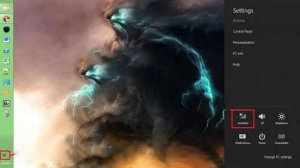 Jak nastavit připojení Wi-Fi v tabletu s Androidem
Jak nastavit připojení Wi-Fi v tabletu s Androidem Jak odstranit účet Microsoft Obnovení
Jak odstranit účet Microsoft Obnovení